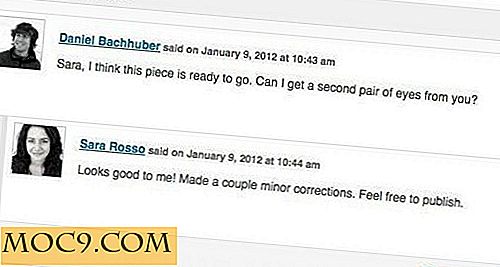Tablet Note Made Easy maken met Xournal
Elke tablet heeft een goede schrijftoepassing nodig - iets om aantekeningen te maken, aantekeningen te maken en misschien zelfs een korte schets te maken. Xournal is een GTK-programma dat precies dat doet. Het werkt met Linux-compatibele desktop grafische tablets, tablet-pc's en op maho-gebaseerde handheld-apparaten (zoals de binnenkort te verschijnen Nokia N900). Xournal is beschikbaar in vele distributierepository's, of u kunt de broncode downloaden van hun website.
Kenmerken
Xournal presenteert u standaard een achtergrond van een notebook. U kunt dit wijzigen in een lege pagina, een pagina met een eenvoudige regel of een grafisch raster. Klik hiertoe op het menu "Journaal", vervolgens op "Papierstijl" en kies vervolgens het gewenste papierformaat. Als u de papierkleur wilt wijzigen, klikt u op "Journaal" en vervolgens op "Papierkleur".
Er zijn verschillende invoerstijlen:
1. Pen - standaard handschriftgereedschap.
2. Gum - om het schrijven te verwijderen.
3. Markeerstift - voor het markeren van tekst.
4. Tekst - om in normale afdruk te typen.
5. Liniaal - om rechte lijnen te tekenen.

Xournal heeft ook ondersteuning voor grafische tabletfuncties, zoals drukgevoeligheid en automatische gumdetectie. Al deze functies kunnen worden geconfigureerd in het menu "Opties". Als u door meerdere pagina's wilt bladeren, klikt u op 'Beeld' en 'Doorlopend' en klikt u op de pijl-omhoog in de linkerbenedenhoek naast het paginanummer om een nieuwe pagina te maken.
Achtergrond selectie
Xournal heeft nog een functie waarmee je elke gewenste achtergrond kunt selecteren in plaats van de vier die hij biedt. Begin met een nieuw document en:
1. Klik op "Bestand" en "Nieuw".
2. Klik op het menu "Journal".
3. Klik op "Achtergrond laden".
4. Selecteer een achtergrond (bij voorkeur een achtergrond of gescand document dat de hele pagina zal beslaan).
Nu kunt u rechtstreeks op die nieuwe achtergrond schrijven. Als u in plaats daarvan 'achtergrond screenshot' selecteert, wordt uw bureaublad weergegeven. Klik op de afbeelding waarvan u een screenshot wilt maken en deze importeert een afbeelding ervan in Xournal.
PDF-annotaties
Een zeer handige tool voor Xournal zijn de PDF-annotatiemogelijkheden. Om een PDF te annoteren:
1. Klik op Bestand
2. Klik op PDF annoteren
3. Kies een PDF-bestand.
4. Gebruik het pengereedschap, de markeerstift of de liniaal om aantekeningen te maken.
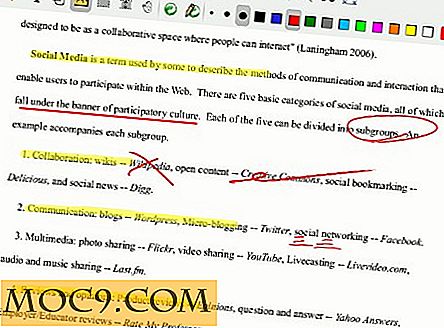
Met een grafisch tablet wordt annoteren hetzelfde als het bewerken van een fysiek document op uw bureau. Het voordeel is de functie Ongedaan maken. Een eenvoudige Ctrl-Z brengt u terug naar de laatste keer dat u de pen optilde. Wanneer u klaar bent, kunt u het terug exporteren naar PDF-indeling.
Selectie rechthoek
De selectie-rechthoek geeft u de mogelijkheid om iets te verplaatsen, zelfs nadat het is getekend, geschreven of getypt. U hebt bijvoorbeeld misschien wat tekst omcirkeld maar bent u er toen achter gekomen dat de cirkel niet helemaal was waar u hem wilde hebben. Klik op de knop "selectierechthoek" en teken vervolgens een rechthoek volledig rond het deel dat u wilt verplaatsen. U kunt het vervolgens naar een nieuwe locatie slepen. Hiermee kunt u zoveel objecten selecteren als u wilt, zolang ze zich volledig in de selectiehoek bevinden.
Xournal is gemakkelijk in te stellen en te gebruiken, en het beste is dat het gratis software is. Met Xournal in uw computerarsenaal is niets veilig voor uw pen.